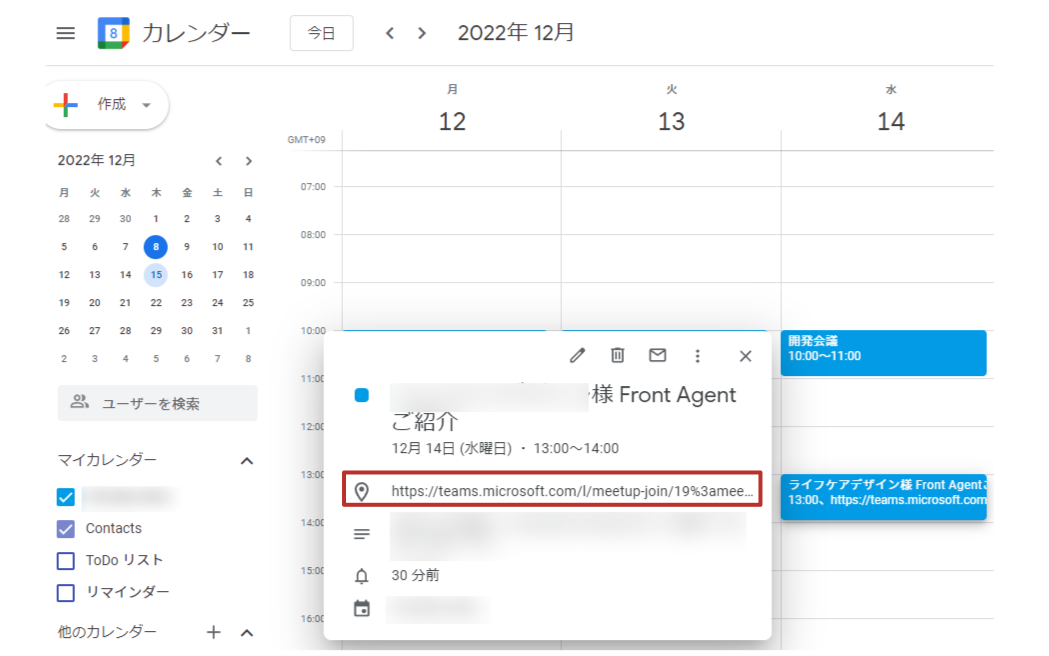この機能では、Front Agentに連携した外部のカレンダーで予定されているZoom/Google Meet/Microsoft TeamsのWEB会議にFront Agentのボットが自動入室して録音・アシストを行います。
スケジュールに連動した自動同席は、Zoom / Microsoft Teams / Google MeetのURLに対応しています。
Googleカレンダーを連携する
Googleカレンダーと連携するには、レポートページのサイドバー >スケジュールのページに移動し、[Googleでサインイン]ボタンを押してください。
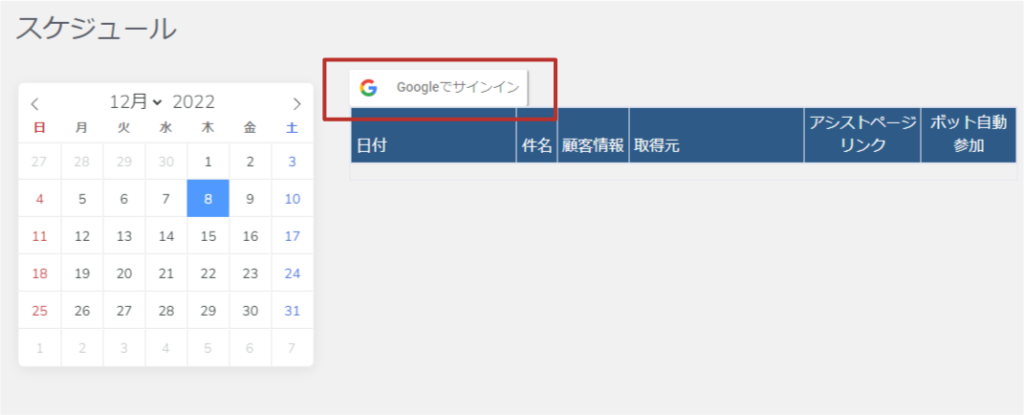
その後、連携させたいGoogleカレンダーのアカウントでサインインが成功すると、以下のアクセス許可の画面を表示します。
Googleカレンダーを使用してアクセスする~の項目にチェックをつけ、続行ボタンを押してください。
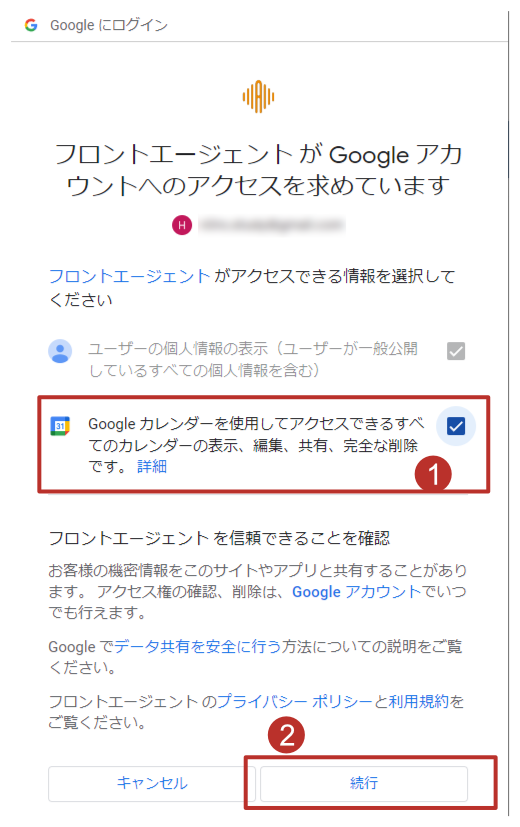
連携が完了すると、カレンダーにGoogleカレンダーで予定されている打ち合わせ等が表示され、予定がある日はカレンダーにマーカーを表示します。
Googleカレンダーの連携を解除する場合は[Google連携解除]ボタンを押してください。再度連携する場合、上記の手順を繰り返してください。
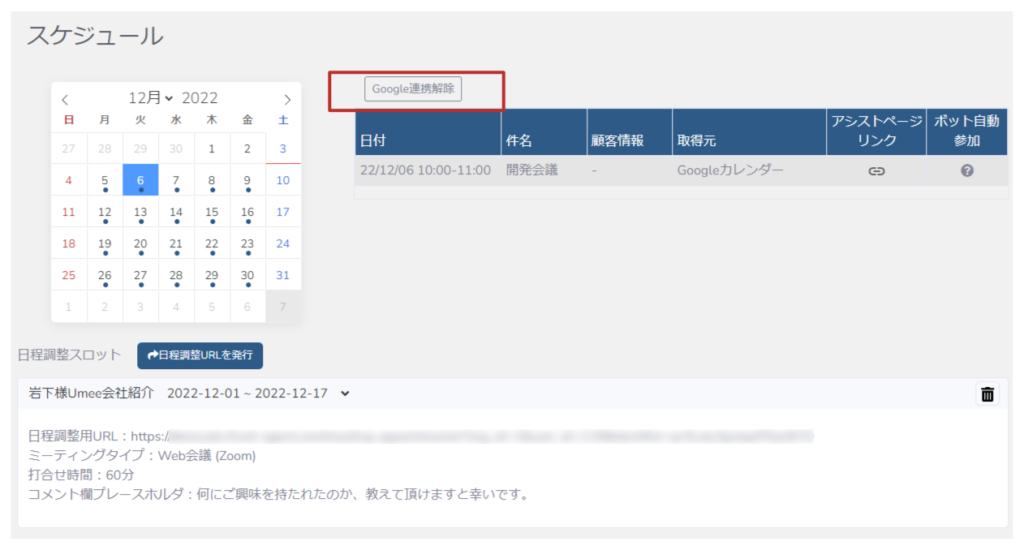
Googleカレンダーの予定で会議URL設定し、Front Agentを自動同席
Front Agentに連携後、Googleカレンダーで予定を立てます。
1.予定上でWeb会議URLを発行する
Googleカレンダーの予定の場所欄にWEB会議URL(Zoom / Teams / Meet)を貼り付けてください。Front AgentはGoogleカレンダーの予定欄にWEB会議URLがある場合のみ、その日程で自動同席をします。
2.予定の補足欄に顧客情報を入力する
予定の説明欄に以下の形式で記載すると、顧客情報が自動登録できます。
ゲスト会社名:サンプル株式会社
ゲスト氏名:サンプル太郎
ゲストメールアドレス:sample@sample.jp
無料の予定調整ツール「Timerex」で日程調整すると、会議URLの発行と顧客情報登録が全て自動化できます。
ボットの自動参加の設定
Googleカレンダーで場所欄にWEB会議URLがある場合、Front Agentスケジュールページの予定イベントには[ボット自動参加]の項目に自動参加のON/OFFを設定するボタンが表示されます。もし対象の会議にボットを参加させない場合はOFFにしてください。
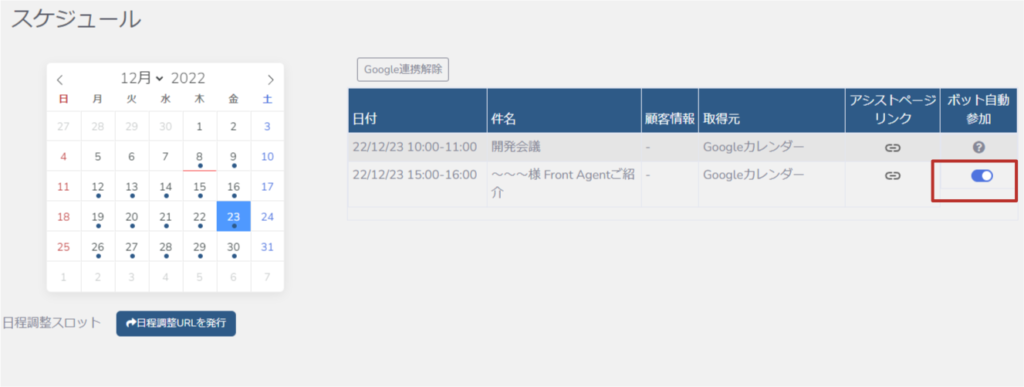
ボットは予定時刻になったら自動参加し、その会議のチャット欄にアシストURLをコメントしますが、もしそのアシストURLが分からない・見れない場合は、対象予定の[アシストページリンク]のアイコンをクリックしてください。
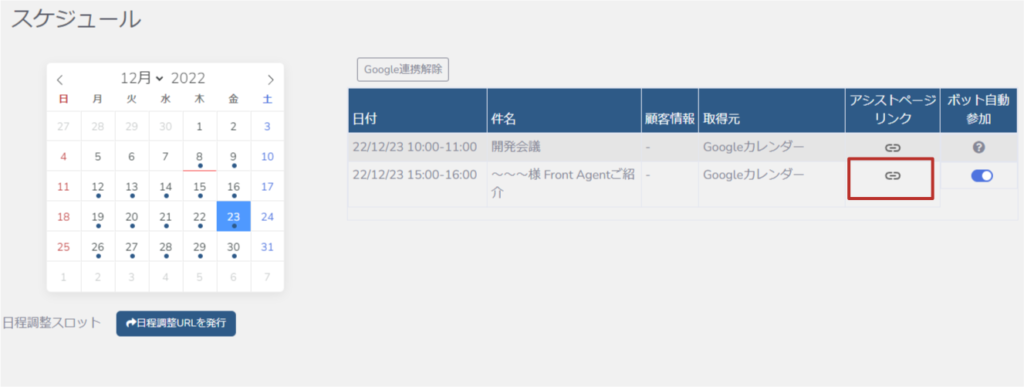
Googleカレンダーに予定登録後、Front Agentのスケジュールページで予定が更新されていない場合、Front Agentのスケジュールページに再度アクセスしてください。
自動参加の会社名と顧客名
Front Agentが自動参加した場合、会社名と顧客名は[スケジュール顧客_年月日_時間]として参加します。
アシスト画面で正しい会社名・顧客名に変更して頂くか、会議が終了してレポート保存も終わった後に、レポートページの顧客リストから正しい会社名・顧客名に変更してください。
また、Front Agentのスケジュールページから会議開催前に対象予定の顧客名・プロセスツリー・準備メモを設定することで、ボット入室時にこれらの設定が反映されます。
Web会議が上手く録画できない時
サイドバー ボット入退室履歴ページで、ボットの起動状況が確認できます。
なぜ記録ができなかったか、ご確認ください。